So steuern Sie meinen PC von Android mit Chrome Remote Desktop
Jul 04, 2025 am 12:03 AMJa, Sie k?nnen Ihren PC über ein Android -Telefon mit Chrome Remote -Desktop steuern, indem Sie folgende Schritte folgen: Installieren Sie zun?chst die Chrome Remote -Desktop -Erweiterung auf Ihrem PC über den Chrome -Browser und stellen Sie ihn mit einer starken PIN ein. Laden Sie als N?chstes die Chrome Remote -Desktop -App auf Ihrem Android -Telefon herunter, melden Sie sich mit demselben Google -Konto an, w?hlen Sie Ihren PC aus und geben Sie die PIN zur Verbindung ein. Stellen Sie sicher, dass Ihr PC eingeschaltet und online ist, und für einen reibungsloseren Zugriff, verwenden Sie das Scrollen von Two-Finger, drücken Sie lange, um mit der rechten Maustaste zu klicken. Berücksichtigen Sie eine externe Tastatur, passen Sie bei Bedarf die Bildschirmaufl?sung an und beachten Sie, dass der unbeaufsichtigte Zugriff separat aktiviert werden muss.

Ja, Sie k?nnen Ihren PC mit einem Chrome Remote -Desktop von einem Android -Telefon steuern - und es ist eigentlich ziemlich einfach, sobald alles richtig eingerichtet ist. Der Trick besteht darin, sicherzustellen, dass beide Ger?te ordnungsgem?? konfiguriert sind und Sie die richtigen Tools in der richtigen Reihenfolge verwenden.
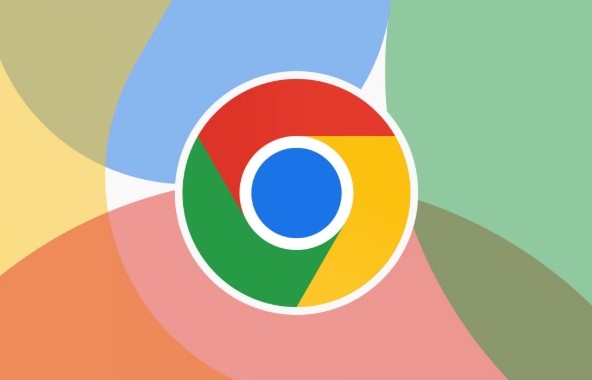
Installieren und Einrichten von Chrome Remote -Desktop auf Ihrem PC
Bevor Sie auf Ihren Computer von Ihrem Telefon aus zugreifen k?nnen, müssen Sie die Chrome Remote -Desktop -Erweiterung auf Ihrem PC installieren. Dies funktioniert offensichtlich am besten durch den Chrombrowser.
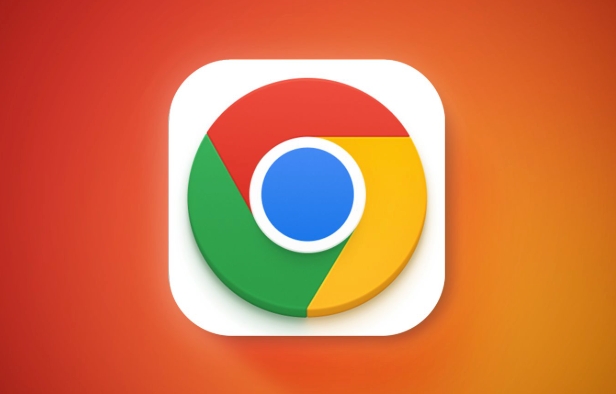
- ?ffnen Sie Google Chrome auf Ihrem PC.
- Gehen Sie zur Chrome Web Store -Seite für Chrome Remote -Desktop .
- Klicken Sie auf Chrome hinzufügen und best?tigen Sie dann, indem Sie auf Erweiterung hinzufügen .
- Starten Sie nach der Installation die Erweiterung aus dem Puzzle-Symbol in der oberen rechten Ecke von Chrome oder direkt von der Apps-Seite (
chrome://apps).
Sie werden durch einen Setup -Assistenten geführt, der Sie auffordert, Remote -Verbindungen zu aktivieren und einen PIN für die Sicherheit zu setzen. Stellen Sie sicher, dass Sie einen starken Stift ausw?hlen und sich daran erinnern - Sie ben?tigen sie jedes Mal, wenn Sie sich remote verbinden m?chten.
Stellen Sie von Ihrem Android -Telefon eine Verbindung zu Ihrem PC her
Sobald die PC -Seite eingestellt ist, ist das Anschlie?en über Ihr Android -Telefon nur ein paar Wasserh?hne entfernt.

- ?ffnen Sie die Chrome Remote -Desktop -App (laden Sie sie von Google Play herunter, wenn Sie es noch nicht getan haben).
- Melden Sie sich mit dem gleichen Google -Konto an, das Sie auf Ihrem PC verwendet haben.
- Sie sollten Ihren Computer unter "My Computern" angezeigt.
- Tippen Sie auf Ihren PC -Namen und geben Sie dann die PIN ein, die Sie zuvor festgelegt haben.
- Das war's - Sie sehen und steuern jetzt Ihren Desktop von Ihrem Telefon aus.
Denken Sie daran, dass Ihr PC eingeschaltet und mit dem Internet verbunden werden muss. Wenn Sie versuchen, au?erhalb Ihres Heimnetzwerks darauf zuzugreifen, stellen Sie sicher, dass Ihre Firewall/Router die Verbindung nicht blockiert. In den meisten F?llen verarbeitet Chrom jedoch das Routing automatisch.
Einige Tipps für einen reibungsloseren Fernzugriff
Die Steuerung eines Desktops von einem Touchscreen kann sich zun?chst unangenehm anfühlen. Hier sind ein paar Tipps, um die Dinge reibungsloser zu machen:
- Verwenden Sie zwei Finger, um zu scrollen - es verh?lt sich wie ein Trackpad.
- Lange Presse zum rechten Maustaste; Tippen Sie einmal mit der linken Maustaste.
- Für die typisierenden Aufgaben erw?gen Sie, eine externe Bluetooth-Tastatur zu verwenden, wenn sie von der App unterstützt werden.
- Wenn sich die Leistung verz?gert anfühlt, senken Sie die Bildschirmaufl?sung in Einstellungen in Ihrer PC -Version.
Beachten Sie auch, dass Chrome Remote -Desktop den unbeaufsichtigten Zugriff nicht unterstützt, es sei denn, Sie haben ihn w?hrend des Setups speziell aktiviert. Wenn Ihr PC also schlafen oder sich abzeichnet, k?nnen Sie sich erst eine Verbindung herstellen, bis jemand ihn wieder aufweckt.
Das ist im Grunde alles, was Sie brauchen. Es ist keine Raketenwissenschaft, aber es gibt ein paar kleine Schritte, die Sie auferlegen k?nnen, wenn Sie sie überspringen - insbesondere die Anmeldung in das gleiche Google -Konto und die richtige Einrichtung der PIN einrichten. Sobald es jedoch l?uft, funktioniert es überraschend gut.
Das obige ist der detaillierte Inhalt vonSo steuern Sie meinen PC von Android mit Chrome Remote Desktop. Für weitere Informationen folgen Sie bitte anderen verwandten Artikeln auf der PHP chinesischen Website!

Hei?e KI -Werkzeuge

Undress AI Tool
Ausziehbilder kostenlos

Undresser.AI Undress
KI-gestützte App zum Erstellen realistischer Aktfotos

AI Clothes Remover
Online-KI-Tool zum Entfernen von Kleidung aus Fotos.

Clothoff.io
KI-Kleiderentferner

Video Face Swap
Tauschen Sie Gesichter in jedem Video mühelos mit unserem v?llig kostenlosen KI-Gesichtstausch-Tool aus!

Hei?er Artikel

Hei?e Werkzeuge

Notepad++7.3.1
Einfach zu bedienender und kostenloser Code-Editor

SublimeText3 chinesische Version
Chinesische Version, sehr einfach zu bedienen

Senden Sie Studio 13.0.1
Leistungsstarke integrierte PHP-Entwicklungsumgebung

Dreamweaver CS6
Visuelle Webentwicklungstools

SublimeText3 Mac-Version
Codebearbeitungssoftware auf Gottesniveau (SublimeText3)
 So installieren Sie Chromerweiterungen auf Mobilger?ten (Kiwi usw.)
Jul 11, 2025 am 12:50 AM
So installieren Sie Chromerweiterungen auf Mobilger?ten (Kiwi usw.)
Jul 11, 2025 am 12:50 AM
Android -Telefone k?nnen Chromverl?ngerungen über Kiwibrowser installieren. Kiwibrowser ist ein Open -Source -Browser, das auf Chrom auf der Android -Seite basiert. Es unterstützt die Installation der Chrome Web Store -Erweiterung. Der Prozess ist: ?ffnen Sie Kiwi und geben Sie den Chrome Store ein, suchen Sie nach Erweiterungen und klicken Sie auf "Zu Chrome hinzufügen", um die Installation zu vervollst?ndigen. Bei der Verwendung müssen Sie auf Netzwerkstabilit?t, Erweiterungskompatibilit?t, Berechtigung zur Gew?hrung und Installationsmenge achten. Weitere Alternativen sind Firefoxmobile und YandexBrowser, aber Kiwi ist derzeit immer noch die stabilste und bequemste Wahl.
 Google Chrome Speed ??Browser offizielles Edition Portal
Jul 08, 2025 pm 02:30 PM
Google Chrome Speed ??Browser offizielles Edition Portal
Jul 08, 2025 pm 02:30 PM
Google Chrome ist ein kostenloser und schneller Multi-Plattform-Webbrowser, der von Google entwickelt wurde. Es ist bekannt für seine Geschwindigkeit, Stabilit?t und Zuverl?ssigkeit. Chrome basiert auf dem Open -Source -Chromprojekt und wird h?ufig auf Ger?ten wie Desktops, Laptops, Tablets und Smartphones verwendet. Der Browser verfügt über eine saubere Oberfl?che und eine breite Palette an anpassbaren Optionen, sodass Benutzer sie nach ihren Vorlieben personalisieren k?nnen. Darüber hinaus verfügt Chrome über eine riesige Bibliothek von Erweiterungen, die zus?tzliche Funktionen wie Anzeigenblockierung, Kennwortverwaltung und Sprachübersetzung liefert und das Browsing -Erlebnis weiter verbessert.
 Welche Firewall -Ports verwendet Chrome Remote -Desktop
Jul 13, 2025 am 12:43 AM
Welche Firewall -Ports verwendet Chrome Remote -Desktop
Jul 13, 2025 am 12:43 AM
Chromeremotedesktopusesport443 (https) ashepimaryPortforsecurnections, andoccasionallyPort80 (http) Asafallback.italsolveragesstun, Turn, AndiceProtocolstoestablishpeer-zu-Peerconnections, mit TurnactingaSarelaLayErelaTaSarelaTaSArelaTaSArelaTaSArelaLeSarelaTaSArelaLElaLElaLElaLElaLElaLElaLElaLElaLElaLElaLElaLElaLElaLElaSarelaTaSArelaLElaLElaLElaLElaLElaLElaSArelaTaSareleRectaNectionen
 Wie ?ndere ich die Benutzeragentenzeichenfolge in Safari ohne Erweiterungen?
Jul 11, 2025 am 12:48 AM
Wie ?ndere ich die Benutzeragentenzeichenfolge in Safari ohne Erweiterungen?
Jul 11, 2025 am 12:48 AM
Auf macOS k?nnen Sie die Benutzeragent von Safari über Entwickler -Tools oder -terminals ?ndern, aber iOS/iPados unterstützt es nicht. Die spezifischen Methoden sind: 1. Verwenden Sie die Entwickler -Tools, um vorübergehend zu ?ndern: W?hlen Sie voreingestellter UA nach Aktivierung des Entwicklungsmenüs; 2. Dauermodifikation über das Terminal: Geben Sie den Befehl ein, um eine benutzerdefinierte UA zu schreiben. 3. iOS/iPados kann nicht direkt ge?ndert werden und muss sich auf eine Anwendung oder einen Browser von Drittanbietern verlassen.
 Wie kann man Chrome Incognito History sehen?
Jul 09, 2025 am 12:31 AM
Wie kann man Chrome Incognito History sehen?
Jul 09, 2025 am 12:31 AM
Chromes inkognito -Browsergeschichte kann nicht direkt betrachtet werden, kann jedoch indirekt mit drei Methoden erhalten werden. 1. Verwenden Sie die Befehlszeilen -Tools, um den DNS -Cache anzuzeigen, der nur einige Dom?nennameninformationen erhalten kann und nicht langlebig ist. 2. überprüfen Sie das Router- oder Netzwerküberwachungsprotokoll, für das bestimmte Netzwerkwissen erforderlich ist und von den Netzwerkeinstellungen abh?ngt. 3. Installieren Sie die überwachungstools von Drittanbietern und konfigurieren Sie im Voraus, um das unsichtbare Browserverhalten aufzuzeichnen. Insgesamt soll der Unsichtbarkeitsmodus die Privatsph?re schützen. Alle oben genannten Methoden haben Einschr?nkungen. Es wird empfohlen, zu w?hlen, ob die überwachungsmethoden basierend auf den tats?chlichen Anforderungen verwendet werden.
 So simulieren Sie verschiedene Zeitzonen in Chrom
Jul 13, 2025 am 12:19 AM
So simulieren Sie verschiedene Zeitzonen in Chrom
Jul 13, 2025 am 12:19 AM
Um das Seitenverhalten in verschiedenen Zeitzonen in Chrom zu testen, gibt es drei M?glichkeiten, dies zu tun. 1. Verwenden Sie Chromedevtools, um die Zeitzone zu simulieren: ?ffnen Sie Devtools → Klicken Sie auf drei Punkte → Moretools → Sensoren, überprüfen Sie die Overlay -Option im Abschnitt "DATEANDTIM) und w?hlen Sie die Zielzeitzone. Diese Einstellung wirkt sich nur in der aktuellen Sitzung in Kraft. 2. Geben Sie die Zeitzone über die Befehlslinien-Startparameter an: Schlie?en Sie alle Chrome-Instanzen und führen Sie Chrome.exe-timezone = "Zielzeitzone" aus, um die gesamte Browserinstanz zu beeinflussen. 3.. Verwenden Sie JavaScript, um das Verhalten des Datumsobjekts zu überschreiben, und der feste Zeitwert wird verwendet, um die JS -Zeit genau zu steuern.
 So verhindern Sie, dass Microsoft Edge im Hintergrund ausgeführt wird
Jul 16, 2025 am 12:34 AM
So verhindern Sie, dass Microsoft Edge im Hintergrund ausgeführt wird
Jul 16, 2025 am 12:34 AM
Es gibt vier M?glichkeiten, Microsoft Edge Backend zu deaktivieren. 1. Deaktivieren Sie den Hintergrund, der in den Kanteneinstellungen ausgeführt wird: Gehen Sie zu "Einstellungen" → "System" und schalten Sie die Option "Microsoft Edge im Hintergrund aus. 2. Nahe Kante im Windows-Startelement: über die Registerkarte "Start" von Task Manager klicken Sie mit der rechten Maustaste und w?hlen Sie "Deaktivieren". 3.. ?ndern Sie die Gruppenrichtlinie oder Registrierung: Fortgeschrittene Benutzer k?nnen den HintergrundmodeenableD -Registrierungsschlüssel erstellen und auf 0 festlegen oder die offizielle Gruppenrichtlinienvorlage verwenden. Es wird empfohlen, das System vor dem Betrieb zu sichern. 4. Verwenden Sie den Task -Manager, um den Prozess manuell zu beenden: Tempor?rer Notfallplan, drücken Sie Strg Shift ESC, um den Task -Manager zu ?ffnen, um alle ES zu beenden
 Wie benutze ich den Netzwerkinspektor in den Entwicklertools von Safari?
Jul 12, 2025 am 12:17 AM
Wie benutze ich den Netzwerkinspektor in den Entwicklertools von Safari?
Jul 12, 2025 am 12:17 AM
Um das Debugging von Safari's Network Panel für Netzwerkanfragen zu ?ffnen, befolgen Sie die folgenden Schritte: 1. ?ffnen Sie Safari → Einstellungen → Erweitert → Das Menü "Entwicklungs" in der Menüleiste anzeigen ". 2. ?ffnen Sie die Zielseite, klicken Sie in der oberen Menüleiste auf "Entwicklung" → "JavaScript -Konsole anzeigen" (oder verwenden Sie die Option "Kurzschlussschlüssel ? c). 3. Klicken Sie in der Registerkarte "Netzwerk" in der Developer Tool -Schnittstelle, um das Netzwerkbereich einzugeben. Nachdem Sie die Seite aktualisiert haben, k?nnen Sie den Namen, der Status, die Typ, die Gr??e und die Zeitinformationen aller geladenen Ressourcen anzeigen und das Klicken unterstützen, um Details anzuzeigen, die Klassifizierung zu filtern, nach Zeit zu sortieren und das Netzwerkverhalten für Leistungsanalysen und Optimierungsbeurteilung aufzuzeichnen.






